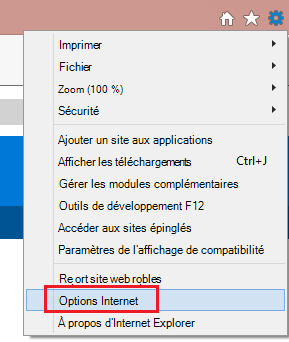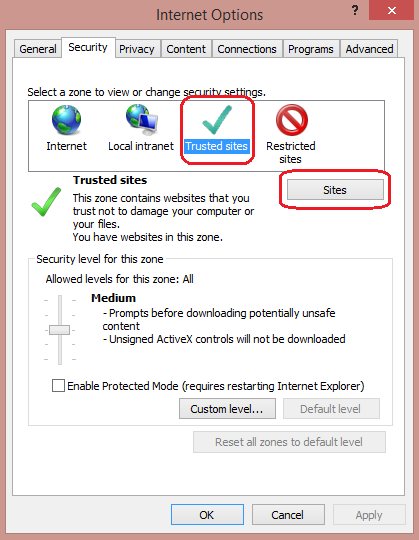Résumé
De nombreux sites Web Internet utilisent JavaScript, un langage de programmation en script qui s’exécute sur le navigateur Web pour rendre opérationnelles des fonctionnalités spécifiques sur la page Web. Si JavaScript a été désactivé dans votre navigateur, la fonctionnalité ou le contenu des pages Web peut être limité ou non disponible. Cet article indique comment activer JavaScript dans les navigateurs Web.
Informations supplémentaires
Internet Explorer
Pour autoriser tous les sites Web dans la zone Internet à exécuter des scripts dans Internet Explorer :
-
Dans le menu du navigateur Web, cliquez sur Outils, ou sur l'icône « Outils » (qui ressemble à un engrenage), puis sélectionnez Options Internet.
-
Lorsque la fenêtre « Options Internet » s'ouvre, sélectionnez l'onglet Sécurité.
-
Sous l’onglet « Sécurité », vérifiez que la zone Internet est sélectionnée, puis cliquez sur « Niveau personnalisé... » bouton.
-
Dans la boîte de dialogue Paramètres de sécurité - Zone Internet, cliquez sur Activer pour Active Scripting dans la section Scripts.
-
Lorsque la fenêtre « Avertissement ! » s'ouvre et demande, « Voulez-vous vraiment modifier les paramètres de cette zone ? » sélectionnez Oui.
-
Cliquez sur OK en bas de la fenêtre Options Internet pour fermer la boîte de dialogue.
-
Cliquez sur le bouton Actualiser pour actualiser la page et exécuter les scripts.
Pour autoriser des scripts sur un site Web spécifique, tout en laissant désactiver les scripts dans la zone Internet, ajoutez le site Web spécifique à la zone Sites de confiance :
-
Dans le menu du navigateur web, cliquez sur Outils ou sur l’icône « Outils » (qui ressemble à un engrenage), puis sélectionnez Options Internet.
-
Lorsque la fenêtre « Options Internet » s'ouvre, sélectionnez l'onglet Sécurité.
-
Dans l'onglet « Sécurité », sélectionnez la zone Sites de confiance et cliquez sur le bouton Sites.
-
Pour le ou les sites Web sur lesquels vous souhaitez autoriser les scripts, entrez l'adresse dans la zone de texte Ajouter ce site Web à la zone et cliquez sur Ajouter. Remarque : si l’adresse ne commence pas par « https : », vous devez décocher « Exiger la vérification du serveur (https :) pour tous les sites de cette zone ».
-
Cliquez sur Fermer puis sur OK en bas de la fenêtre Options Internet pour fermer la boîte de dialogue.
-
Cliquez sur le bouton Actualiser pour actualiser la page et exécuter les scripts.
Google Chrome
Pour activer JavaScript dans Google Chrome, consultez et suivez les instructions fournies dans Activer JavaScript dans votre navigateur pour afficher des publicités sur votre site.
Firefox par Mozilla Corporation
Pour activer JavaScript dans Firefox, consultez et suivez les instructions fournies dans paramètres JavaScript pour les pages web interactives.